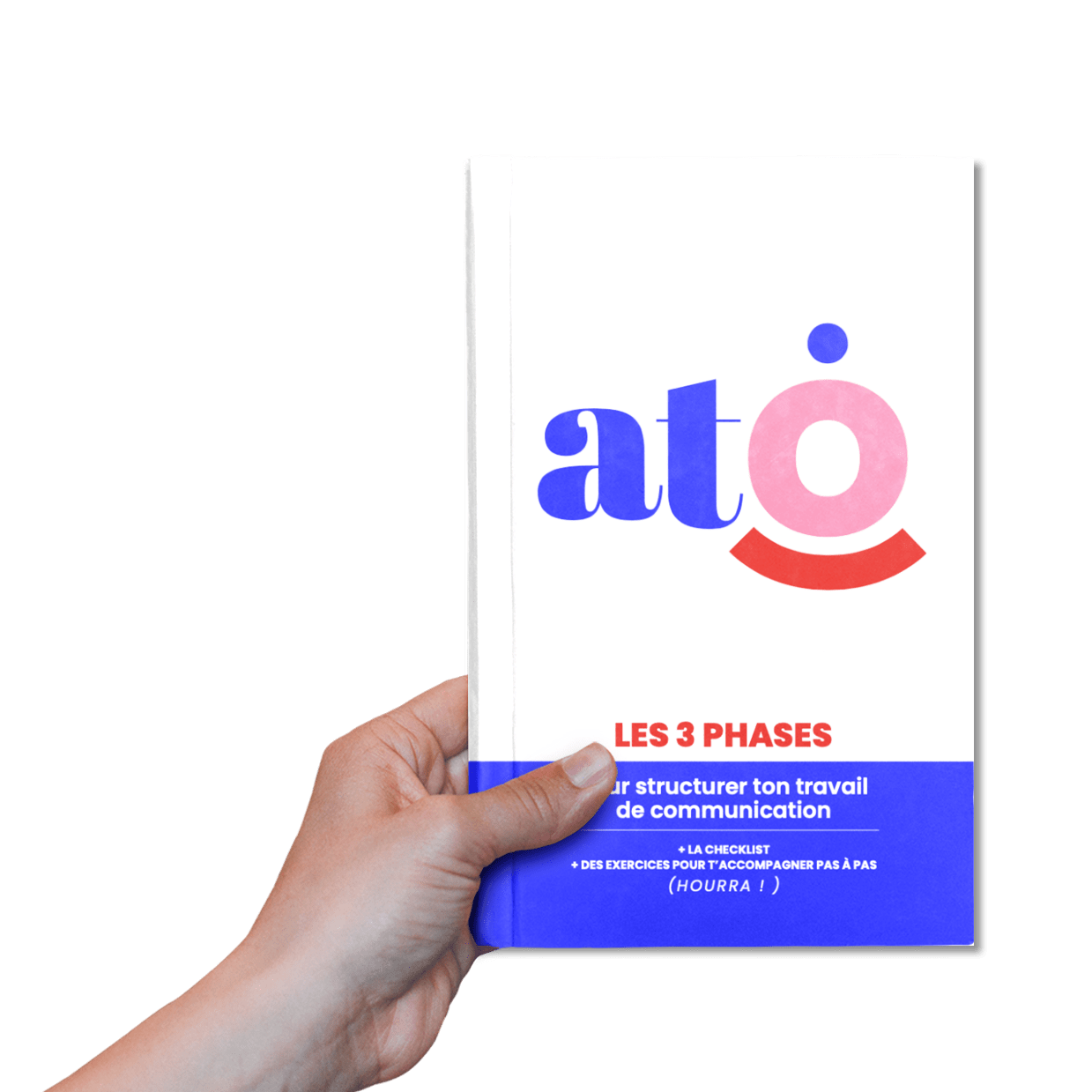Comment Installer WordPress : Guide complet pour Débutants
WordPress est l’une des plateformes de gestion de contenu (CMS) les plus populaires au monde, utilisée par des millions de sites web. Sa facilité d’utilisation, sa flexibilité et sa vaste communauté en font un choix logique pour les débutants comme pour les développeurs expérimentés. Dans cet article, nous allons vous guider à travers les étapes nécessaires pour installer WordPress facilement.
1. Introduction à WordPress
WordPress, c’est un peu comme la baguette magique des sites web. Vous voulez un blog ? Check. Une boutique en ligne ? Check. Un site pour votre collection de photos de licornes en pyjama ? Triple check ! En bref, WordPress est là pour satisfaire toutes vos envies numériques.
Pourquoi Choisir WordPress ?
- Facilité d’utilisation : Même votre grand-mère pourrait créer un site avec WordPress. Bon, peut-être avec un peu d’aide.
- Flexibilité : Des blogs aux boutiques en ligne, WordPress s’adapte à toutes vos folies.
- Communauté étendue : Des millions d’utilisateurs et de développeurs sont là pour vous aider.
- Optimisation SEO : WordPress est conçu pour être SEO-friendly, aidant votre site à mieux se classer dans les moteurs de recherche.
2. Préparer l’Installation de WordPress
Choisir un Hébergeur Web
Pour héberger votre site WordPress, il vous faut choisir un bon prestataire. Imaginez que votre site web est une rock star. Eh bien, il lui faut un hôtel (hébergeur) digne de ce nom ! Voici ce qu’il faut chercher :
- Fiabilité : Choisissez un hébergeur reconnu, ne prenons pas de risques.
- Support technique : Un bon support technique est crucial en cas de problème.
- Compatibilité WordPress : Assurez-vous que l’hébergeur supporte WordPress et propose des installations en un clic. (si vous ne parvenez pas à l’installer manuellement)
Nom de Domaine
Votre nom de domaine est l’adresse de votre site sur internet (par exemple, www.jadoreleslicornes.com). De nombreux hébergeurs offrent des services de registre de noms de domaine, simplifiant ainsi le processus. Pensez à quelque chose de mémorable et facile à taper, comme www.meslicornesfantastiques.com. (ou pas)
3. Installation de WordPress
Téléchargement et Décompression
- Téléchargez WordPress : Rendez-vous sur le site officiel de WordPress (wordpress.org) et téléchargez la dernière version. C’est comme cliquer sur « Ajouter au panier », mais sans la culpabilité d’achat !
- Décompressez le fichier : Extrayez le fichier zip dans un dossier de votre choix. Faites-le glisser hors du fichier zip.
Création d’une Base de Données
WordPress nécessite une base de données pour stocker les informations de votre site.
- Accédez à votre panneau de contrôle d’hébergement via la plateforme où vous avez commandé votre hébergement et votre domaine.
- Créez une nouvelle base de données : Donnez-lui un nom pertinent, comme « base_des_merveilles », et créez un utilisateur avec des droits d’accès complets à cette base.
Télécharger les Fichiers sur le Serveur
- Utilisez un client FTP comme FileZilla pour transférer les fichiers WordPress décompressés sur votre serveur.
- Téléchargez les fichiers dans le répertoire racine (idéalement « www »).
Lancement de l’Installation
- Accédez à votre domaine (par exemple, www.meslicornesfantastiques.com) dans un navigateur.
- Suivez les instructions à l’écran pour compléter l’installation. Vous devrez fournir des informations telles que le titre du site, votre nom d’utilisateur, votre mot de passe et votre adresse e-mail.
4. Configuration Initiale de WordPress
Paramètres Généraux
Après l’installation, connectez-vous à l’interface d’administration de WordPress (www.majolielicorne.com/wp-admin) et configurez les paramètres généraux :
- Titre du site et slogan.
- Adresse e-mail pour recevoir les notifications.
- Fuseau horaire, langue et autres paramètres de base.
Choisir et Installer un Thème
Les thèmes déterminent l’apparence de votre site. WordPress propose des milliers de thèmes gratuits et payants. Pour installer un thème :
- Accédez à Apparence > Thèmes dans le tableau de bord WordPress.
- Cliquez sur Ajouter un nouveau et recherchez un thème qui vous plaît.
- Cliquez sur Installer, puis sur Activer. (La plupart des thèmes sont gratuits ici, mais certaines fonctionnalités sont payantes, nous vous préconisons d’utiliser un thème payant, pour être sûr d’avoir accès à toutes les fonctionnalités, comme DIVI par exemple)
Installation de Plugins Essentiels
Les plugins ajoutent des fonctionnalités à votre site WordPress. Voici quelques plugins essentiels :
- Yoast SEO : Pour optimiser votre site pour les moteurs de recherche.
- Akismet : Pour protéger votre site contre le spam.
- WooCommerce : Pour ajouter des fonctionnalités d’e-commerce.
- Et tant d’autres !
- …
Création de Pages et d’Articles
- Pages : Utilisées pour des contenus statiques comme la page d’accueil, la page de contact, etc.
- Articles : Utilisés pour les contenus dynamiques comme les blogs.
Pour créer une nouvelle page ou un nouvel article, accédez à Pages > Ajouter ou Articles > Ajouter dans le tableau de bord.
Configuration des Menus
Organisez la navigation de votre site en créant des menus. Accédez à Apparence > Menus, ajoutez les pages et les liens souhaités, puis enregistrez le menu.
5. Sécuriser et Optimiser Votre Site WordPress
Sécurité
La sécurité est cruciale pour protéger votre site contre les attaques. Voici quelques conseils :
- Mettez à jour régulièrement WordPress, les thèmes et les plugins.
- Utilisez des mots de passe forts et changez-les régulièrement. Évitez les classiques « 123456 » ou « password ».
- Installez un plugin de sécurité
Optimisation des Performances
Un site rapide améliore l’expérience utilisateur et le référencement. Pour optimiser les performances :
- Utilisez un plugin de mise en cache comme W3 Total Cache ou WP Super Cache.
- Optimisez vos images en utilisant des formats compressés et des plugins comme Smush.
- Vérifiez la rapidité de vos pages avec Pagespeed
6. Sauvegardes et Maintenance
Sauvegardes
Effectuez des sauvegardes régulières pour éviter la perte de données. Des plugins comme UpdraftPlus permettent d’automatiser les sauvegardes et de les stocker dans le cloud.
Maintenance
Planifiez des sessions de maintenance régulières pour :
- Mise à jour des thèmes et des plugins.
- Vérification de la sécurité.
- Nettoyage de la base de données pour supprimer les données inutiles.
Conclusion
Installer et configurer WordPress peut sembler intimidant au début, mais avec les bons outils et les bonnes étapes, cela devient une tâche gérable même pour les débutants. En suivant ce guide, vous êtes maintenant équipé pour lancer votre propre site web WordPress, que ce soit pour un blog personnel, un site d’entreprise ou une boutique en ligne. N’oubliez pas de continuer à apprendre et à explorer les nombreuses possibilités offertes par WordPress pour maximiser le potentiel de votre site. Alors, prêts à devenir des maestros du web ? Foncez !
LE GUIDE EN 3 PHASES
Pour structurer votre travail de communication d’entreprise avec des exos dedans pour passer à l’action dès aujourd’hui !
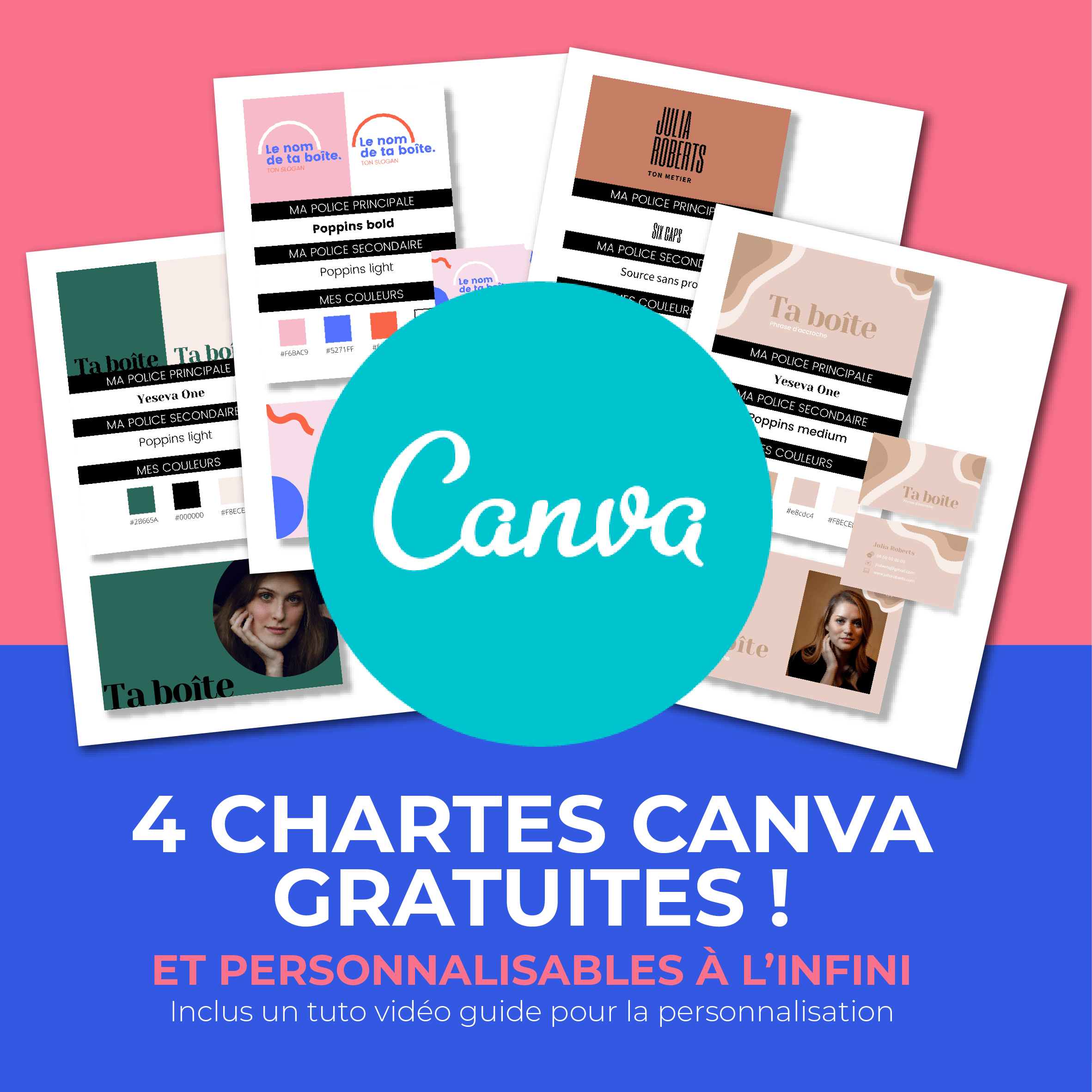
AVEC POUR CHACUNE
- Un guide avec les couleurs, les typos et le logo
- La carte de visite recto/verso
- Un document de présentation de votre entreprise
Et une vidéo explicative pour personnaliser votre charte